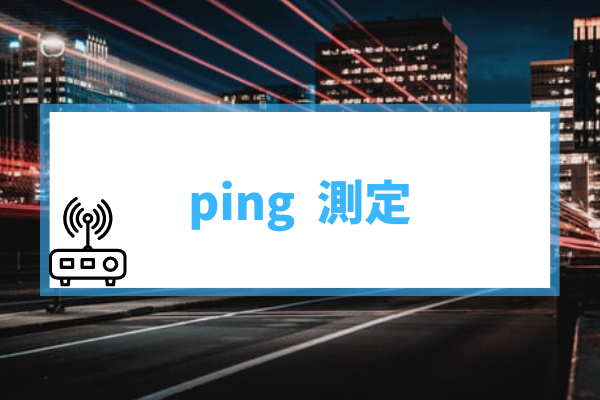最近ではFPS系のオンラインゲームが高い人気を集めていて、それらのゲームを快適にプレイするためにPing値が必要であると考えられています。
しかし、最近になってそういったゲームを始めたばかりの方だとPing値を知らない方も少なくないと思われます。
また、Ping値は光回線だけでなく、ポケット型Wi-Fiでも必要なものと考えられています。
そこで今回は、Ping値がどういったものか知りたい方に向けて、Ping値の概要やポケット型Wi-FiのPing値の測定方法などについて解説していきます。
この記事で分かること
・Ping値の基本情報
・ポケット型Wi-FiのPing値を測定する方法
・ポケット型Wi-FiのPing値の改善方法
\当サイトおすすめのWi-Fi 3選/
サービス名
| |||
| 月額料金(税込) | 2,805円~ | 1,298円~ (4ヵ月まで0円) | 2,178円~ (6ヶ月まで 980円~) |
| 通信容量 | 30GB/50GB/70GB | 1GB/5GB/20GB/40GB/100GB (利用容量で料金が変動) | 20GB/40GB/100GB |
| 通信速度(下り最大) | 150Mbps | 150Mbps | 150Mbps |
| 詳細 | ゼロ縛りWiFiの詳細を見る | THE WiFiの詳細を見る | ZEUS WiFiの詳細を見る |
Ping値とはそもそもなに?確認したい基礎情報

Ping値についてよく知らない、名前くらいしか聞いたことがないという方も少なくないでしょう。
そこで、まずはPing値がどういったものなのかについてみていきます。
Ping値を知る上で、以下の基本情報を押さえておくとよいです。
Ping値の基本情報
・サーバー送受信の時の応答速度
・数字が少ないほどロスが少ない
・数値が高いほどストレスが溜まりやすい
サーバー送受信の時の応答速度
Ping値はサーバー送受信の時の応答速度のことを指しています。
簡単にいうと、ある情報をどれだけ短い時間で伝送できるかがわかる数値のことです。
情報の伝送速度が速いと、一瞬で情報が処理されやすいため、快適にインターネットが利用しやすくなります。
特にFPS系のゲームだと、周囲の情報を仕入れるのに1秒でも遅れると負けてしまうことが少なくありません。
そのため、Ping値は快適に遊ぶためにかなり重要な指標となってきます。
ここで回線速度とは何が違うのかと疑問に感じる方も多いでしょう。
回線速度も快適にインターネットを利用する上で欠かすことのできない要素です。
回線速度が速いと言うため、情報を送る速度の速さなのだと思われがちですが、実は情報を送る速さではなく、1秒間に送れる情報量の多さを表した数値です。
1Gbpsなどといった表記で光回線サービスの内容が紹介されていて、この値が大きいとそれだけ送れるデータ量が多くなります。
つまり、Ping値がよいと情報が早く送られてきて、回線速度が速いと速く送られてくる情報量が増えます。
数字が少ないほどロスが少ない
Ping値は数字が少ないほどパケロスが少ないです。
パケロスはパケットロスの略で、情報が通信先に行き届かなくて消滅してしまうことを指しています。
具体的な関連性については明らかになっていない部分もありますが、Ping値とパケロスは比例する関係にあります。
パケロスを起こしてしまうと、ラグが頻繁に発生したり、物理的にあり得ない挙動を起こしたりとゲームをプレイするのに大きな支障をきたします。
Ping値が高いとゲームが正しく挙動しづらいため、Ping値が高い方はできる範囲で手を施してみてください。
国を越えるとPing値が高くなる
場合によってはPing値の高さはどうにもならないこともあります。
日本のサーバーに対して日本からアクセスする場合は正常なPing値が出せても、日本のサーバーに海外からアクセスするとPing値が高くなりやすいです。
これは逆の場合も同じで、海外のサーバーに日本から入るとなるとPing値が高くなります。
e-sportsのプロの大会を見たことがある方はわかると思われますが、世界大会になるとPing値のハンデを背負って戦うことも珍しくありません。
中にはなぜゲームをするだけなのにわざわざ海外に出向く必要があるのだろうと感じたことがある方もいるでしょう。
あれは少しでもPing値のハンデをなくすために、ゲームのサーバーのある国に出向く必要があるからです。
ただ、社会情勢が大きく変化してからはなかなか思うように海外に行くことができなくなっています。
そのため、ハンデを背負いながら戦うことを余儀なくされるケースが多いです。
海外に出向くケースもありますが、帰国してから感染リスクがあって危険だと選手に強い言葉を投げかける方も少なからずいるのが現状です。
数値が高いほどストレスが溜まりやすい
Ping値が高くなるとそれだけデータが行き届くのが遅くなってしまいます。
つまり、データを処理するのもそれだけ遅くなってしまうため、思うように操作できずにイライラしてストレスが溜まりやすくなってしまいます。
特にポケット型Wi-Fiは無線接続であるため、周囲の環境次第で通信速度がかなり落ちやすいです。
それでPing値まで高いとより一層処理が遅くなってしまいます。
ストレスを溜めずにインターネットを利用できる環境を作ることが、インターネット回線の環境を用意する上でかなり重要です。
ポケット型Wi-FiのPing値を測定する方法は?

ポケット型Wi-Fi選びにおいてPing値は大事な要素の1つです。
しかし、Ping値の調べ方を知らない方もいるでしょう。
そういった方に向けて、Ping値を測定する方法をいくつか紹介していきます。
ポケット型Wi-FiのPing値を測定する場合、以下の3つのサイトの活用が有効です。
Ping値を測定するサイト
・Speedtest
・USEN GATE 02
・速度.jp
Speedtest
Speedtestは海外で開発されたスピードテストサイトです。
Twitter上などで通信速度の実測値を計測した結果を投稿する際に、こちらのサイトの画像を載せている方が多いです。
ゲーミングデバイスが好きな方に好まれやすいような見た目をしています。
計測ボタンを押すと、左から右へゆっくりと線が流れ始めて、通信速度のダウンロードとアップロードのそれぞれを計測してくれます。
そして、左からPing値、ダウンロード速度、アップロード速度の順で、計測結果が表示されます。
通信速度の計測中の画面には、車の運転速度の円形のメーターも出てきて、計測するのが楽しいという意見が多いです。
USEN GATE 02
USEN GATE 02はかなりシンプルなデザインのスピードテストサイトです。
画面にダウンロード速度、アップロード速度、Ping値、ジッター値の順で並んでいます。
「測定開始」を押すと「スピードテスト計測中」と表示され始めて、数秒程度ですぐにまとめて結果を出してくれます。
さらに通信速度などの下には、サービスごとに快適にインターネットが利用できるかどうかが表示されていてかなり親切な設計になっています。
そのため、通信速度の目安を知らない方でも良し悪しの判断がしやすいです。
たとえば、Webサイト閲覧やYouTubeの画質ごとの動画視聴、オンラインゲームなどの計12項目の利用のしやすさが表記されます。
そこを見て、自分のインターネットを利用する用途が今の通信速度やPing値で満たせるか判断してみてください。
ちなみに、ジッター値は連続するPing値のブレの幅を表した数値のことです。
Ping値は固定化されているわけではないため、通信速度と同じように常に変わり続けます。
ジッター値はその振れ幅の平均値を出したもので、Ping値の安定性がわかるものと考えてください。
速度.jp
速度.jpはかなりシンプルなスピードテストサイトです。
「スピードテストを開始する」を押すと計測が始まり、ダウンロード速度とアップロード速度を計測してくれます。
そして、上からPing値、ダウンロード速度、アップロード速度の順番で結果が表記されます。
ダウンロード速度とアップロード速度の計測中に進行状況が何パーセントなのか表記してくれるため、いつ計測が終わるか把握しやすいです。
このサイトではスピードテストをしたあとに、プロバイダ料金比較表や自分のエリアの通信速度の平均が見られます。
プロバイダ料金比較表は、計測の結果通信速度が遅かった方が乗り換えしやすいようにと設置されている機能です。
自分のエリアの結果は、同じ都道府県内の平均速度やプロバイダごとの平均速度の速さなどがわかる仕組みになっています。
今の自分のインターネット環境がどの程度優れているものなのかを知るための指標として活用してみてください。
Ping値の測定結果の目安、この値は速い?遅い?

Ping値がスピードテストをしてどのくらいかわかっても、それが良い数字なのか悪い数字なのか判断ができないと意味がありません。
そこで、Ping値の測定結果の目安について解説していきます。
Ping値の測定結果の目安は以下の通りです。
Ping値の測定結果の目安
・15ms以下:かなり速め
・16ms~35ms:比較的速い
・36ms~50ms:可もなく不可もなく
・51ms~100ms:やや遅め
・101ms以上:ストレスが溜まるレベル
15ms以下の場合:かなり速め
15msはかなり速く、ノータイムで情報が送られてきます。
たとえFPS系のゲームであっても、15msさえ下回っていれば相手が何をしていたのか見えなくて負けたということは起こりにくいです。
光回線であれば15ms以下を出すのは容易ですが、ポケット型Wi-Fiで15ms以下を出すのはかなり厳しいです。
つまり、FPS系のゲームをプレイするとなると、ポケット型Wi-Fiでの利用はやや厳しい面があります。
撃ち負ける可能性が上がってしまうため、少なくとも瞬間的な情報が求められるゲームはポケット型Wi-Fiを利用してプレイしないほうがいいでしょう。
16ms~35ms:比較的速い
16ms~35msは比較的速い速度で、ギリギリFPS系のゲームでもストレスなく楽しめる範囲といえます。
FPS系のゲームで最も人気を集めている「Apex Legends」の推奨Ping値が30msとされています。
その範囲内であれば、なんとかプレイすることは可能です。
ただ、15ms以下の環境でプレイしているプレイヤーと対面した場合、撃ち負けてしまうことも十分にあり得ます。
とはいえ、そこまで一瞬のプレイが求められないゲームであれば、このくらいのPing値でも全然問題ありません。
36ms~50ms:可もなく不可もなく
36ms~50msになると、可もなく不可もない速度となり、スペックの高いポケット型Wi-Fiでもなんとか出せるPing値となります。
このくらいになると、FPS系ゲームのプレイはかなりのストレスになってしまうためおすすめできません。
ですが、動画の視聴やビデオ会議などに利用する分には問題なく使えます。
ポケット型Wi-Fiを利用して、オンラインゲーム以外の用途でインターネットを使う場合は、このあたりの数値を目安にしてみてください。
51ms~100ms:やや遅め
51ms~100msになるとやや遅い速度となります。
先ほどFPSゲームの世界大会の話をしましたが、国を越えてサーバーを利用する場合は、このくらいのPing値になりやすいです。
つまり、Ping値だけでいえば、プロの大会でポケット型Wi-Fiに接続したような状態で、FPSゲームをプレイしていることになります。
50台ならともかく、それ以上のPing値が出ている場合は、Ping値を直すための方法を試してみたほうがよいです。
101ms以上:ストレスが溜まるレベル
101ms以上になってくると、本格的にストレスが溜まってインターネットを使っていられないレベルになります。
10msの10倍データを送るのに時間がかかることになり、データを送る速さとしてそこまで遅くなるのはやや致命的です。
この遅さだとFPS系だけでなく格闘ゲームなどでも不快に感じやすいです。
そのため、FPS系ゲームはしていなくても格闘ゲームをする方もPing値に注意してください。
ただ、格闘ゲームはPS4やSwitchなどに多くて、これらのゲームハードはゲーム内でPing値などを表示させることができません。
インターネットに接続して、スピードテストを利用してPing値をチェックしてみてください。
ポケット型Wi-FiのPing値測定結果が良くなかった場合、改善方法は?

ポケット型Wi-FiのPing値が悪かった場合に、以下の方法を試すことでPing値を改善することが可能です。
ポケット型Wi-FiのPing値の改善方法
・端末を窓側に置いてみる
・簡易的なアンテナを作るor設置する
・周波数帯を変えてみる
・有線接続をしてみる
・いっそ乗り換えてしまう
1つずつみていきます。
端末を窓側に置いてみる
ポケット型Wi-Fiの端末を窓際に置くことで改善されることがあります。
ポケット型Wi-Fiは無線接続で電波を飛ばす形でインターネットを接続しています。
電波は障害物があるとそれに干渉してしまい、大きく通信速度やPing値が落ちてしまうことも珍しくありません。
よくあるのがマンションでのWi-Fi利用で、電波はマンションで使われるコンクリートなどと相性が悪く、通信状態が悪くなってしまいます。
しかし、ポケット型Wi-Fiの端末を窓際に置いてみることで、障害物に接触しないエリアが生まれます。
それによって通信速度やPing値が安定しやすくなります。
ただ、周囲の環境が無線接続をするのに望ましくないことに変わりはないため、絶対によくなるとは限らないことを覚えておいてください。
簡易的なアンテナを作るor設置する
簡易的なアンテナを作ったり設置することで改善されることもあります。
インターネット上で最も広まっている方法が、パラポラアンテナを自作する方法です。
まずはまな板スタンドとボウルを100円ショップで仕入れます。
まな板スタンドの片側を曲げて、その隙間にボウルを傾けて設置します。
そして、まな板スタンドを支えにして、ポケット型Wi-Fiを設置すれば完成です。
この時、ボウル全体をポケット型Wi-Fiで覆わないことが大事で、電波がボウルの中にある程度入るようにポケット型Wi-Fiを設置してください。
電波がボウルに当たって跳ね返る時の屈折角がちょうどポケット型Wi-Fiに当たるように設置するのがコツです。
ボウルの代わりにそうめんのザルにして、アルミホイルを巻いて同じような形で設置してみるのもよいです。
この方法だとより強い効果を発揮します。
周波数帯を変えてみる
接続する周波数帯を変えてみることで通信が安定しやすくなるケースもあります。
周波数帯には5GHzと2.4GHzがあって、インターネット回線には2つの周波数帯のインターネット接続先が設けられています。
そして、片方の周波数帯の接続が集中してしまうと、回線が混雑してPing値が悪くなってしまいます。
周波数帯が原因の場合は、もう片方の周波数帯に接続すると本来出せるPing値でインターネットが利用しやすいです。
また、電子レンジを使っている際には5GHzに切り替えることで解消されることがあります。
家電は2.4GHzの周波数帯の電波を放っていて、特に電子レンジ使用時はかなり強い電波を発生させています。
2.4GHzの周波数は同じ2.4GHzの周波数との相性が悪いです。
そのため、周波数帯を違うものに切り替えることで、通信が安定しやすくなります。
有線接続をしてみる
本来ポケット型Wi-Fiは無線接続で使うものですが、有線接続にすることでPing値を上げることが可能です。
有線接続だと電波を介してインターネット接続するわけではないため、外的な影響を受けにくく、通信が安定しやすくなります。
ポケット型Wi-Fiの契約先に相談して、導入可能であればクレードルと呼ばれるスタンド拡張機器を導入してみてください。
クレードルは概ね3,000円で導入できます。
ただ、クレードルを扱っているプロバイダとそうでないプロバイダがあるため、事前にチェックしておくことをおすすめします。
いっそ乗り換えてしまう
一番手っ取り早い方法は別のポケット型Wi-Fiに乗り換えたり、光回線に乗り換えてしまうという方法です。
どうしてもPing値が低い理由が端末のスペックの低さやポケット型Wi-Fiの限界による可能性があります。
その場合は、今使っている端末やポケット型Wi-Fiではどうにもなりません。
インターネット回線をガラッと変えてしまう方法も選択肢の1つに入れてみてください。
ただ、契約期間中に解約すると違約金が発生してしまいます。
乗り換えるとしても違約金を負担してくれる契約先や多額のキャッシュバックがもらえるところが望ましいです。
また、光回線にすると外出時にはインターネットが利用できなくなってしまいます。
それが困るという方は、折衷案としてホームルーターの導入をおすすめします。
ホームルーターはコンセントに挿すだけでインターネットが利用できるというもので、外出先でも有線接続が可能です。
ポケット型Wi-Fiよりも安定した通信環境を外出先でも用意できてかなり便利です。
Ping値の測定結果が良好なポケット型Wi-Fiは?速度が速い回線比較表

Ping値の測定結果が優れているポケット型Wi-Fiのサービス内容をいくつか比較してみていきます。
比較対象として以下のポケット型Wi-Fiをあげました。
| 月額料金 | 通信速度 | 利用回線 | 端末代金 | |
ドコモ | <ギガライト(7GB)> 0~1GB:3,465円 1~3GB:4,565円 3~5GB:5,665円 5~7GB:6,765円 <ギガホプレミア> 0~3GB:5,555円 3~60GB:7,205円 <5Gギガホプレミア> 0~3GB:5,665円 無制限:7,315円 | 上り:54.27Mbps 下り:55.59Mbps Ping値:38.85ms | ドコモ | 35,640円 |
カシモWiMAX | <3年プラン> 初月:1,408円 1ヵ月目以降:4,455円 <2年プラン> 初月:1,408円 1ヵ月目以降:4,708円 | 上り:6.75Mbps 下り:35.12Mbps Ping値:79.36ms | WiMAX | 21,912円 |
ソフトバンク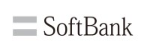 | 50GBプラン: 5,280円 | 上り:18.62Mbps 下り:89.4Mbps Ping値:36.95ms | ソフトバンク回線 | 28,800円 |
ワイモバイル | ・7GBプラン:4,065円 ・無制限プラン:4,818円 | 上り:5.2Mbps 下り:23.99Mbps Ping値:48.99ms | ソフトバンク回線 | 28,800円 |
AiR-Wi-Fi | ・らくらくプラン:3,377円 ・サクッとプラン:3,278円 ・まるっとプラン:3,608円 | 上り:13.6Mbps 下り:24.98Mbps Ping値:60.97ms | クラウドSIM | 7,980円 |
ドコモ:安定の通信速度の速さ
ドコモは端末の元々のスペックがかなり高いですが、通信速度の平均値は一番速いほどではなく、やや通信速度の安定感に欠けます。
それでも十分な速度です。
料金面でもいくつかの段階に分かれた従量課金制になっているため、無駄なコストを払うことなく利用できる点も評価が高いです。
ドコモのスマホを契約していないと結べないようなサービスではないため、気軽に契約の申し込みを進めてみてください。
カシモWiMAX:WiMAXの中でもかなり安い
カシモWiMAXはWiMAXの中でも実質料金がかなり安いプロバイダとして知られています。
WiMAXはどこも契約してもいくつかの端末から選択して選ぶ形になるため、契約先によって通信速度が大きく変わることはありません。
そのため、通信速度の面はどこも同じと考えて、料金面で見た場合にカシモWiMAXがおすすめといえます。
他のWiMAXのプロバイダとの料金の違いを以下の表にまとめました。
カシモWiMAX | BIGLOBE WiMAX | Broad WiMAX | UQ WiMAX | |
| 月額料金 | <3年プラン> 初月:1,408円 1カ月目以降:4,455円 <2年プラン> 初月:1,408円 1カ月目以降:4,708円 | ギガ放題プラス:4,378円 | <ギガ放題プラス3年プラン> 1~3カ月目まで:2,090円 3~36カ月目まで:3,894円 37カ月目以降:4,708円 <ギガ放題プラス2年プラン> 1~3カ月目まで:2,999円 3~36カ月目まで:4,634円 37カ月目以降:5,313円 <ギガ放題プラン> 1~3カ月目まで:2,999円 3~36カ月目まで:3,753円 37カ月目以降:4,413円 | ギガ放題プラス:4,818円 |
| 3年間の総額 | 159,088円 (3年プラン、Amazonギフト込) | 167,828円 (キャッシュバック込) | 156,552円 (ギガ放題プラス3年) | 173,448円 |
WiMAXの中でも一番名前を聞くUQ WiMAXは意外と料金が高いです。
BIGLOBE WiMAXも元から料金が少し高めで、そこから端末代もかかってしまいます。
そのため、キャッシュバックで差し引いたとしてもやや高いです。
カシモWiMAXは3年プランを利用した場合の料金が安く、Amazonギフト分を差し引くと16万円以内に抑えられます。
それと同じくらいに安いのがBroad WiMAXで、月額料金が安定して安いです。
5Gのプランに限り端末料金がかかってしまいますが、それでも十分に安いため、安心して5Gプランを契約しやすいです。
ただ、4Gプランでもいいという方は、カシモWiMAXよりもかなり安くなるため、Broad WiMAXの契約をおすすめします。
Broad WiMAXについての詳しい情報は以下の記事にまとめています。
気になる方はチェックしてみてください。

また、料金以外の面で他に重視したい要素があれば、WiMAXの他のプロバイダも検討してみてください。
ソフトバンク:Ping値が最も優れている
ソフトバンクが今回紹介する中で最も通信速度もPing値も優れているポケット型Wi-Fiです。
それでもPing値35msを下回るのは難しいです。
通信速度も100Mbps近く出せていて、ソフトバンクは回線が安定しやすいです。
そのため、その通信速度が安定して出しやすい可能性があると考えられます。
特にポケット型Wi-Fi選びにこだわりがない方は、ソフトバンクで契約すれば損することはないでしょう。
優れたPing値を確実に確保していきたい方に特におすすめです。
ワイモバイル:手軽に使いやすい
ワイモバイルはPing値の面では、ポケット型Wi-Fiの中ではある程度使いやすいスペックになっています。
Ping値と通信速度ともに平均的といえ、スタンダードで手軽に始めやすいポケット型Wi-Fiと考えていいでしょう。
これからポケット型Wi-Fiを始めて契約する方にとっておすすめです。
AiR-Wi-Fi:あらゆるキャリアの回線が使える
AiR-WiFiはあらゆるキャリアの回線を使えるクラウドSIMを採用したポケット型Wi-Fiです。
実測値でみればPing値はやや悪いものの、最大通信速度が下り150Mbpsとイマイチな割には通信速度は平均的といえます。
料金的にはかなり安くて、ポケット型Wi-Fiの相場が4,000円程度であるのに対して、AiR-Wi-Fiは3,000円台で利用できるプランばかりです。
あらゆる回線を使える通信の安定感があって料金も安いです。
そのため、選択肢の1つとして検討してみてください。
Ping値の測定に関するよくある質問は?
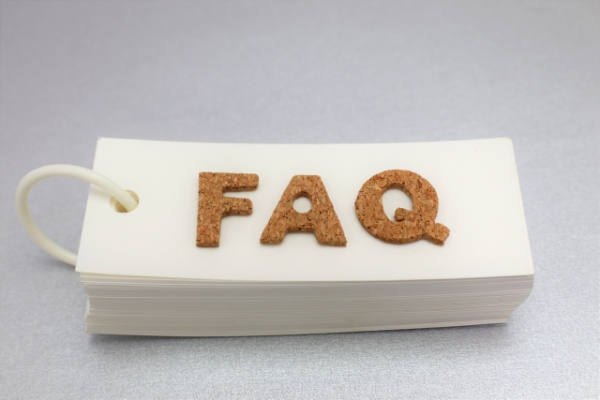
FPS系ゲームの流行によって、Ping値を意識する方が以前と比べてかなり増えてきました。
そういった背景もあって、インターネット上ではPing値の測定に関する質問がいくつも投稿されています。
そこで今回は、Ping値の測定に関してよく投稿されている以下の質問について回答していきます。
Ping値の測定に関するよくある質問
・Ping値を測定できるアプリには何がある?
・Ping値の測定はスマホでもできる?
・Ping値はどうやって計算して出しているの?
Ping値を測定できるアプリには何がある?
Ping値を測定できるアプリには先程紹介したもの以外にも以下のようなアプリがあります。
Ping値の測定できるアプリ
・ドコモスピードテスト
・Speed Test Master
・Speed Test Check
・Speedchecker Speed Test
・シンプルスピードテスト
・Speed Test&
・Wi-Fiミレル
など
これらのアプリの評価は以下の通りです。
| 使いやすさ | 機能の豊富さ | 無料で使えるかどうか | |
| ドコモスピードテスト | ◎ (丁寧な機能説明あり) | ◎ (Wi-Fiスポットが探しやすい) | ◎ |
| Speed Test Master | ◎ (ワンタップで計測可能) | ◎ (通信速度の遅いアプリのチェックが可能) | ◎ |
| Speed Test Check | ◎ (用途別の通信の可否が分かる | 〇 (別アプリで機能の拡張が可能) | 〇 (個人なら無料でも使いやすい) |
| Speedchecker Speed Test | ◎ (機能がシンプル) | △ (速度測定以外の機能が少ない) | 〇 (サーバー変更が有料) |
| シンプルスピードテスト | 〇 (広告が邪魔になることがある) | ◎ (どんな用途で使えるかがわかる) | ◎ |
| Speed Test& | 〇 (測定時間がやや長め) | ◎ (マップで通信速度の速い場所までわかる) | ◎ |
| Wi-Fiミレル | 〇 (5Gの測定に特化している) | 〇 (通信速度の速さのヒートマップが作れる) | ◎ |
この表を参考に、興味のあるものや自分に合ったスピードテストアプリを利用してみてください。
Ping値の測定はスマホでもできる?
Ping値の測定はスマホでも可能です。
上記で紹介したアプリなどを使って、パソコンなどでスピードテストなどを行うように、測定開始ボタンを押せば測定できます。
ポケット型Wi-FiのPing値について知りたい方は、スマホにポケット型Wi-Fiを接続して、その状態でスピードテストをすればPing値がわかります。
スマホだとパソコンと違って場所を選ばずに測定しやすいです。
外出中だと自宅と環境が違うため、通信速度がある程度変化しやすいです。
外出先でも通信速度が気になる方は、スマホでPing値をチェックしてみてください。
Ping値はどうやって計算して出しているの?
Ping値は計算して算出できるものではありません。
ある程度の相関性があれば、通信速度の速さに対して比例・反比例の関係になると思われます。
しかし、Ping値は通信速度が速くなれば数値が下がることもあれば、逆に数値が上がることもあります。
そのため、Ping値は計算して算出するのは容易ではありません。
ただ、中にはデータサイズと回線速度、実際にデータを読み込むのにかかった時間を入力することでPing値が算出できるサイトもあります。
とはいえ、用いられている計算方法がどういったものか表記されていないところばかりです。
どこまで信憑性の高いものかは怪しいですが、参考程度に利用してみてもいいでしょう。
まとめ:Ping値測定はポケット型Wi-Fiでも必須、改善が無理なら乗り換えよう
通信速度の速さを求める人が増えつつありますが、快適にインターネットを利用するためには、通信速度以外にPing値も必要になってきます。
少しずつ通信速度以外にPing値も意識され始めていて、ポケット型Wi-FiでもPing値はかなり必要なものです。
今回紹介したポケット型Wi-FiとそのPing値、Ping値の目安などを参考に、自分に合ったポケット型Wi-Fiを契約してみてください。
そして、契約したら実際に自分でPing値を調べることが大事です。
通信速度を調べるスピードテストのツールやアプリによってPing値の数値も調べられます。
すべてのツールやアプリがPing値まで調べられるわけではないため、Ping値が知りたい方は今回紹介したツールやアプリを試してみてください。